Zilele acestea blogul a fost cam plin de viață cu tema serverelor, prietenul nostru Fico ne-a ținut o prelegere despre rețelele de calculatoare din seria sa Rețele de calculatoare pentru IMM-uri, plus câteva articole pentru instalarea și configurarea serverelor web în Cum se instalează și se configurează XAMPP pe GNU / Linux y Cum se instalează automat NGINX cu Google Page Speed pe Ubuntu.
Cum lumea software-ului gratuit este atât de nutritivă, uneori simplă și alteori puțin mai complexă, astăzi vă aducem o mică încercare de 5 linii, care ne permite să creăm un server web simplu.
shinatra
shinatra este numele încercării făcute de Ben Raady și că a fost distribuit în mod liber, este la fel de eficient pe cât de precis, pur și simplu creăm sau descărcăm bash-ul cu liniile de cod necesare și executăm bash-ul cu portul + mesajul pe care dorim să-l găzduim.
Acest script care ne permite să creăm un server web simplu, funcționează în diferite distribuții GNU / Linux și în OS X, nu are nevoie de instalare, este flexibil în căile pe care doriți să le utilizați, permite tot felul de conținut, plus poate ajunge la un instrument foarte util, în cazul în care doriți să puneți informații rapid pe orice server.
Cum să utilizați Shinatra
shinatra Este alcătuit din următoarele linii de cod:
#! / bin / bash RESPONSE = "HTTP / 1.1 200 OK \ r \ nConectare: keep-alive \ r \ n \ r \ n $ {2: -" OK "} \ r \ n" în timp ce {echo -en " $ RĂSPUNS "; } | nc -l "$ {1: -8080}"; ecou "=============================================== = "Terminat
Puteți crea pur și simplu un fișier .sh, cu orice nume doriți și apoi executați-l după cum urmează:
./shinatra.sh [port] [response]
De asemenea, puteți obține scriptul actualizat din depozitele oficiale, pentru a face acest lucru, urmați acești pași:
git clone https://github.com/benrady/shinatra.git cd shinatra / ./shinatra.sh 80 'Mesaj de răspuns server'
La script puteți trimite orice doriți, de exemplu:
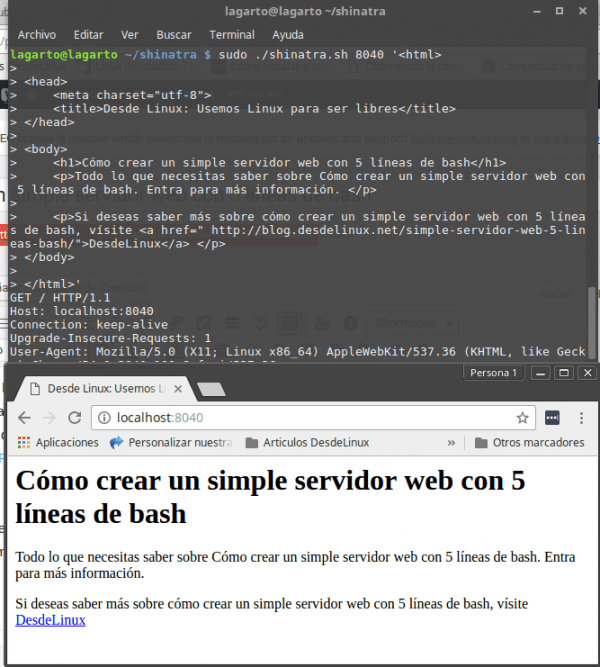
Fără îndoială, o modalitate rapidă, simplă și ușoară de a pune un server web la lucru, utilitatea și sfera acestuia sunt variate. Ce folos ai face de acest script? Vi se pare util?
Cu ceva timp în urmă am realizat un script similar în care puteți defini mai multe răspunsuri în funcție de traseu și de toate. Nu erau 5 rânduri, dar am putut face mai multe lucruri: http://totaki.com/poesiabinaria/2015/03/mini-servidor-web-con-bash-y-netcat-para-paginas-en-mantenimiento/
Dezavantajul realizării stilului netcat este că nu profităm de concurență, iar resursele sunt irosite foarte mult, dar este un experiment frumos nice
Un alt mod este cu python (care vine practic în toate distribuțiile)
sudo python -m SimpleHTTPServer 80
Funcționează diferit, în acest fel servește fișierele care se află în directorul în care rulează serverul, dar este un alt mod simplu
altul cu php este
php -S 127.0.0.1:9000
Am citit această postare acum un an, în cazul în care doriți o listă completă de servere web de linie de comandă.
https://www.busindre.com/servidor_web_por_linea_de_comandos.
Puteți transfera un fișier pe un server care nu are nimic instalat și nu aveți permisiunea ROOT:
#! / Bin / bash
fișier = »$ 1 ″
port = 8080
n = »\ r \ n»
body = »$ (base64« $ {file} »)»
RĂSPUNS = »HTTP / 1.1 200 OK»
RĂSPUNS = »$ {RESPONSE} $ {n} Conexiune: păstrați în viață»
RĂSPUNS = »$ {RESPONSE} $ {n} Tipul de conținut: application / octet-stream»
RĂSPUNS = »$ {RĂSPUNS} $ {n} Dispunere de conținut: în linie; filename = \ »$ {file} \» »
RĂSPUNS = »$ {RESPONSE} $ {n} $ {n} $ {body}»
în timp ce {echo -en "$ RESPONSE"; } | nc -l "$ {port}"; do
ecou "===============================================»
făcut
Apoi, când îl primiți, îl transformați din nou cu „nume de fișier base64”
Există multe alte exemple în:
$ man nc
Pe Linux și MacOS, shell-ul preferat și managerul de pachete pot fi utilizate. În Windows 10, puteți instala subsistemul Windows pentru Linux pentru a obține o versiune de Ubuntu și Bash integrată cu Windows, un tutorial foarte bun.
https://clongeek.com/como-instalar-macos-desde-usb/